一些用户反馈win10系统开机会启动安全中心,安全中心是内置的一个重要功能,可以监控和管理你电脑的安全状态,如果遇上开机会启动安全中心的问题,可以参考下文步骤设置,让开
一些用户反馈win10系统开机会启动安全中心,安全中心是内置的一个重要功能,可以监控和管理你电脑的安全状态,如果遇上开机会启动安全中心的问题,可以参考下文步骤设置,让开机速度变流畅。
解决方法如下:
1、需要打开系统配置,可以直接在左下角的搜索框输入命令。
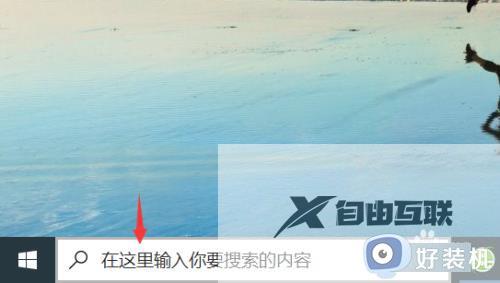
2、命令是msconifg 打开系统配置。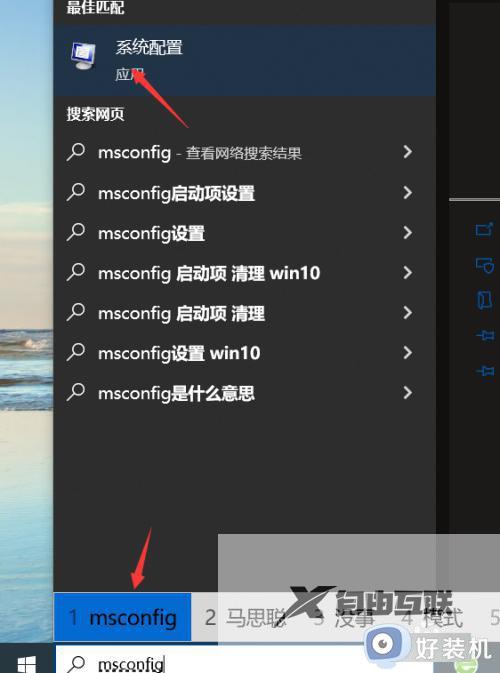
3、打开了系统配置之后我们看到有一个启动项。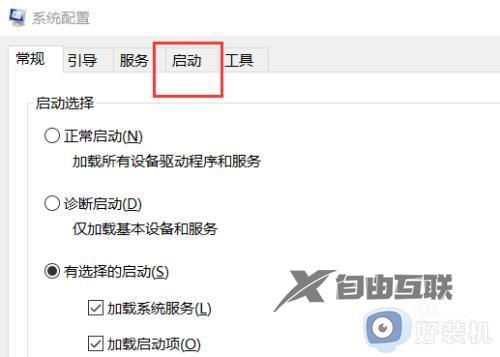
4、点击进入到这个启动项下面,我们看到提示是打开我们的任务管理器。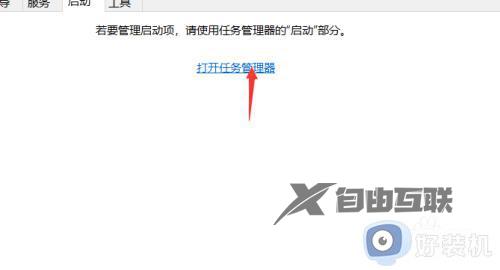
5、电脑这里没有提示的话也可以直接手动打开我们的任务管理器。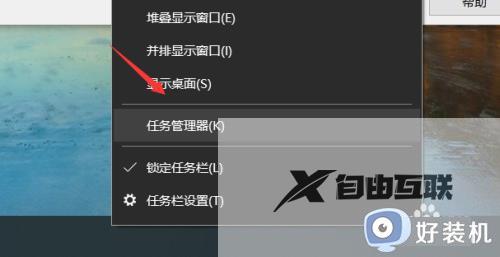
6、打开之后我们进入到任务管理器的启动下面,这个时候选中安全中心。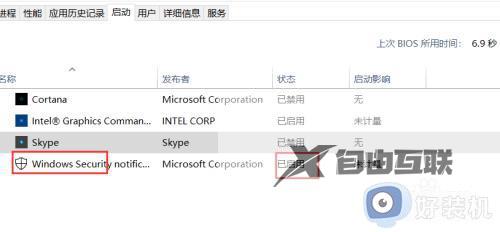
7、选中之后我们点击右下角的禁用即可。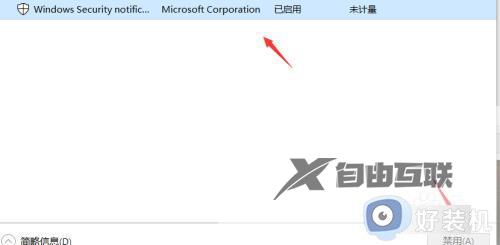
如果平时不使用win10系统安全中心功能的,可以参考上述步骤设置,这样一来开机就不会启用安全中心了。
【文章原创作者:盐城网页设计 http://www.1234xp.com/yancheng.html 处的文章,转载请说明出处】